- Forfatter Jason Gerald [email protected].
- Public 2024-01-19 22:13.
- Sist endret 2025-01-23 12:42.
Denne wikiHow lærer deg hvordan du viser skjulte rader i Google Regneark. Det er ganske enkelt å skjule rader og kolonner i Google Regneark. Selv om det er ganske enkelt å vise rader og kolonner, er muligheten for å gjøre det ganske vanskelig å finne. Følg veiledningen nedenfor for å vise skjulte rader i Google Regneark.
Steg
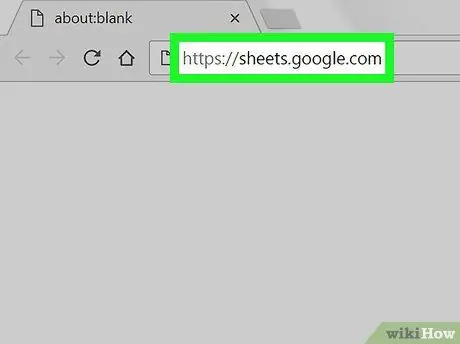
Trinn 1. Åpne Google Regneark
Besøk https://sheets.google.com bruker en nettleser. Hvis du allerede er logget på Google -kontoen din, vil alle dokumentene som er knyttet til kontoen, vises på Google Sheets -nettstedet.
Logg på Google -kontoen din hvis du ikke allerede er logget på automatisk
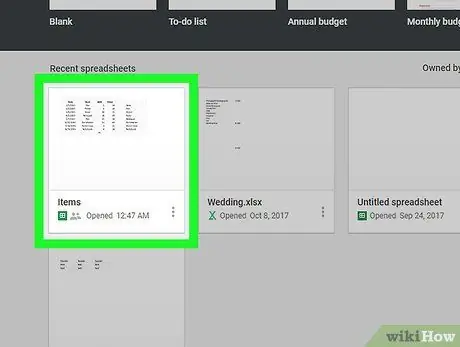
Trinn 2. Åpne Google Sheet -dokumentet som inneholder de skjulte radene
Hvis det er rader som ikke er synlige, er det piler over og under de skjulte radene. Pilen er i tallkolonnen til venstre. I tillegg er heller ikke linjenummeret synlig.
Hvis det ikke er noen skjulte rader, kan du skjule dem ved å høyreklikke på radnummeret helt til venstre i kolonnen og deretter klikke på "Skjul rad"
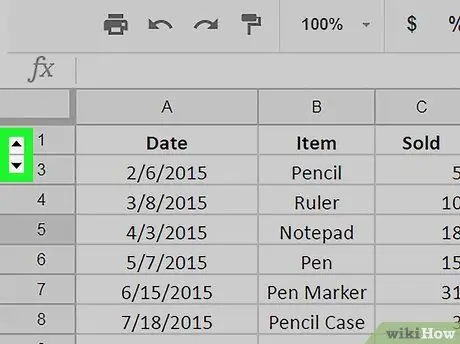
Trinn 3. Klikk over eller under den skjulte raden
Klikk på den lille trekanten over eller under den skjulte raden for å vise den.






